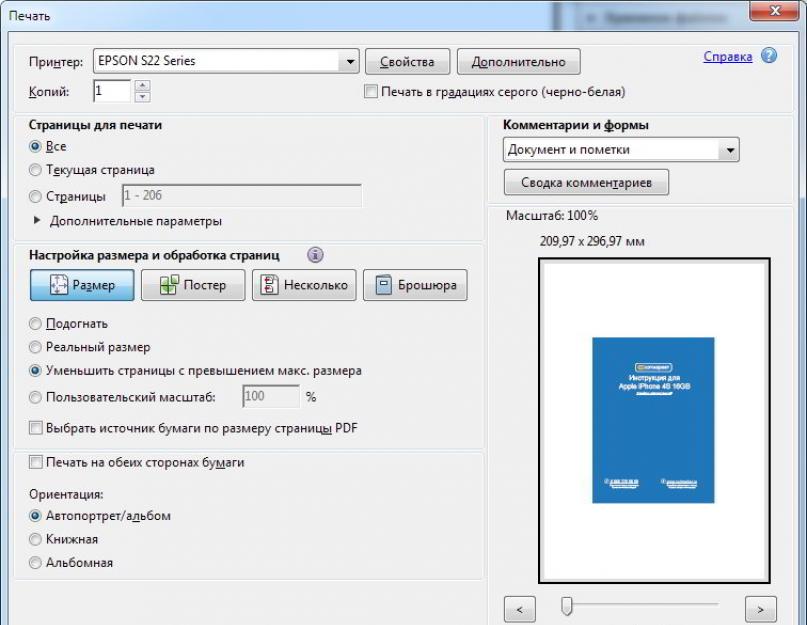Большое количество полезной информации можно найти в сети Интернет в (pdf). Современные браузеры (например, Google Chrome) уже имеют встроенные средства просмотра таких документов, но иногда необходимо сохранить документ пдф на компьютер, чтобы открыть его локально без повторной загрузки из Интернета. Если у вас не было установлено программ для просмотра документов в формате PDF, то открыть пдф файл и просмотреть его не получится.
Как быть? Необходимо установить такую программу. На сегодняшний день их предостаточно. Самой популярной для чтения формата PDF является Adobe Reader . Это читалка с большими возможностями и в тоже время самая громоздкая программа, на слабых компьютерах заметно притормаживает и долго запускается. Есть много легковесных альтернатив, например, Foxit Reader , SumatraPDF и другие. Установив одну из этих программ, вы легко сможете открывать файлы PDF на вашем компьютере.
Кстати, последние версии текстового процессора умеют открывать файлы PDF с возможностью их редактирования.
Как распечатать пдф?
Для распечатки ПДФ документа лучше пользоваться средствами той программы-просмотрщика, которая установлена на вашем компьютере. Вы сможете легко настроить необходимые параметры печати и увидеть в предварительном окне просмотра как будет выглядеть документ при печати. Просмотр в программе AdobeReader.

А вот так просмотр выглядит в Foxit Reader
Диапазон настроек удовлетворит все ваши пожелания печати: подогнать в размер листа, изменить ориентацию страницы, напечатать несколько страниц на листе, напечатать постер, указать количество копий и не только.
SumatraPDF собственного предпросмотра не имеет и при печати использует настройки вашего принтера.
Как перевести документ из word в pdf ?
Формат pdf очень полезен для ограничения редактирования документа и сохранения вашего авторства. Как же такой документ создать. Как правило, большинство современных программ для подготовки документов умеют сохранять файлы в формате PDF. Например, если пользуетесь офисным пакетом от Microsoft, то при сохранении файла достаточно указать тип файла PDF.
Можно воспользоваться виртуальным принтером PDF, который сможет любой в пдф (Виртуальный принтер будет установлен автоматически, если вы установите программу FoxitReader)
Как открыть пдф файл в ворде?
Если у вас версия 2010 и ниже, к сожалению никак, но его можно преобразовать в формат ворда и тогда можно открывать в ворде. Для преобразования пдф файла в формат ms word есть специальные системы распознавания документов, например, ABBYY Finereader. Для перевода многостраничных документов вам понадобиться приобрести эту программу для локального использования. Ну а если pdf-документ небольшой (до 10 страниц), то можно воспользоваться онлайн сервисом или этим . Должен предупредить, что любые онлайн сервисы не дадут вам 100% соответствия форматирования исходного текста в pdf-формате и полученного в результате преобразования.
Надеюсь, что вопрос как открыть пдф файл на компьютере исчерпан. Жду ваших комментариев.
Дорогой читатель! Вы посмотрели статью до конца.
Получили вы ответ на свой вопрос? Напишите в комментариях пару слов.
Если ответа не нашли, укажите что искали .
Чтобы открыть PDF-файл без преобразования в документ Word, откройте его прямо там, где он хранится (например, дважды щелкните значок PDF-файла в папке "Документы").
Однако если вы хотите изменить PDF-файл, откройте его в Word. Word создаст копию PDF-файла, преобразуя его в документ Word и пытаясь воссоздать макет исходного PDF-файла. У вас всегда будет исходный PDF-файл на тот случай, если вы не захотите сохранять версию, преобразованную Word.
Преобразование PDF в Word лучше всего работает с файлами, которые в основном состоят из текста, например деловыми, юридическими и научными документами. Но при открытии PDF-файла в Word его внешний вид может отличаться от исходного.
Если PDF-файл в основном состоит из диаграмм и других иллюстраций, вся страница может отображаться как изображение. В таком случае текст невозможно будет редактировать.
Иногда приложению Word не удается обнаружить элемент, поэтому версия в Word может не совпадать с исходным PDF-файлом. Например, если Word не удается обнаружить сноску, она отображается как обычный текст и может находиться не в нижней части страницы.
Элементы документов, которые плохо преобразуются
Некоторые элементы часто приводят к проблемам при преобразовании из PDF-файла в формат Word. Если они есть в PDF-файле, рекомендуется открывать его напрямую, а не преобразовывать в документ Word:
-
сноски, занимающие более одной страницы;
концевые сноски;
звук, видео и активные элементы PDF;
закладки PDF;
-
примечания PDF;
такие эффекты шрифтов, как свечение и тень (в файлах Word эти эффекты представляются в виде изображений).
таблицы с интервалами между ячейками;
цвета и границы страниц;
исправления;
Как выполняется преобразование
PDF является фиксированным форматом файлов, то есть в файле сохраняется расположение текста, рисунков и векторных изображений на странице, но в нем не обязательно хранятся связи между ними. Большинство PDF-файлов не включают сведения о таких структурных элементах содержимого, как абзацы, таблицы и столбцы. Например, таблицы в PDF-файлах хранятся в виде набора строк, не связанных с содержимым за пределами ячеек таблицы.
В разных приложениях одно и то же содержимое представляется с помощью разных структур PDF-файлов. Например, PDF-файл может содержать невидимый текст, иллюстрации и рисунки. Но эти отличия невозможно увидеть при просмотре файла в программе для чтения PDF.
При открытии PDF-файла приложение Word использует систему сложных правил для определения объектов (например, заголовков, списков, таблиц и т. д.), которые лучше всего представляют исходный PDF-файл, и их расположения в документе Word.
Этот формат был разработан для представления полиграфической продукции. Он широко используется многими людьми, поэтому возник вопрос: как открыть pdf файл в word? Есть множество способов, которые позволят вам справиться с подобными задачами.
Рисунок 1. Внешний вид иконки файлов с форматом pdf
Как открыть документ в word?
Вы можете воспользоваться утилитой First PDF. Она позволяет быстро и легко просматривать документы с соответствующим расширением с комфортом. Теперь вопрос, как открыть pdf в word, будет решен без особых усилий. Главное, чтобы у вас был доступ в интернет и возможность скачать разработку на девайс.
Acrobat Reader DC - это бесплатная программа, которая позволит в режиме офлайн преобразовать информацию в нужный вид (Рисунок 2). В ней есть все нужные инструменты, с помощью которых вы разберетесь, как открыть документ pdf в word. С ними можно работать, не прилагая усилий, ведь все понятно. Меню продумано до мелочей, что позволит пользоваться утилитой даже неопытным пользователям.

Рисунок 2. Внешний вид интерфейса программы для чтения pdf файлов - Acrobat Reader DC
Есть и способы в онлайн режиме. Если вы думаете, как открыть файл pdf в ворде, введите запрос в поисковую систему. Она предложит вам множество ресурсов, среди которых вы подберете тот, который подходит. Все они отличаются простым и понятным функционалом. Иногда нужно просто загрузить док в предложенное окно, выбрать нужное расширение и подождать две минуты.
Примечание : Он запустится автоматически, открывая доступ ко всем необходимым инструментам.
Конвертировать файл pdf в doc
Если вы не знаете, как файл doc перевести в pdf, обратите внимание на те же сайты в интернете. Они дают возможность бесплатно справиться с подобными задачами. Необходимо сделать несколько кликов, чтобы проблема была решена.
Есть и специальные программы, разработанные для подобных целей:
- Free to Word Converter - можно конвертировать файл pdf в doc без сложностей благодаря понятному меню;
- Word Converter - прекрасный вариант для выполнения подобных задач, ведь пользователи оперативно с ними справятся. Документ превращается в подходящий вид за две минуты;
- DOC - эта утилита оснащена всеми функциями, которые необходимы во время работы в офисе.
Как изменить документ pdf в word?
Можно понять, как изменить документ pdf в word, если посмотреть список программ.
Google Диск
Это облачное хранилище файлов. Здесь можно изменять форматы бесплатно. Можно просто загрузить документ и выбрать то расширение, которое вам необходимо (Рисунок 3).

Рисунок 3. Интерфейс Google Диска для работы с pdf файлами онлайн
PDF или Portable Document Format – это формат, созданный компанией Adobe и являющийся одним из наиболее популярных форматов текстовых документов. Чаще всего формат PDF используют для публикации электронных версий газет, журналов, книг, научных статей и других документов, дальнейшее редактирование которых не предусмотрено.
Тем не менее, иногда возникает необходимость открыть PDF файл в Word и внести в него некоторые правки. К сожалению, сделать это напрямую невозможно. Сначала PDF файл нужно сохранить в понятном для редактора Word формате, и только после этого с ним можно работать.
Сейчас мы рассмотрим несколько вариантов, как это можно сделать. Статья будет актуальной для всех версий Word, включая Word 2003, 2007, 2010, 2013 и 2016.
Вариант № 1. Просто скопируйте текст из PDF в Word.
Если объем PDF файла небольшой или вам нужен только его отрывок, то вы можете просто , вставить его в Word и потом исправить форматирование текста. Очень часто это занимает меньше времени, чем установка специальных программ и конвертация PDF файла в формат Word.
Для того чтобы скопировать текст откройте PDF файл в любой программе, которая его поддерживает (например, можно использовать Adobe Reader), выделите текст и скопируйте его с помощью комбинации клавиш CTRL+C или с помощью контекстного меню. Дальше просто прейдите в Word и вставьте скопированный текст.
Нужно отметить, что копирование текста срабатывает не всегда. Для некоторых PDF документов эта функция может быть заблокирована. В этом случае нужно использовать другие способы открытия PDF файлов в Word.
Вариант № 3. Распознайте PDF документ с помощью ABBYY FineReader.
Если вы часто работаете с текстами, то вам наверняка знакома такая программа как ABBYY FineReader. Ее основное предназначение - это распознавание текста на сканированных документах, но вы можете использовать ее и для распознавания PDF файлов.
Делается это очень просто. Запускаем программу ABBYY FineReader, нажимаем на кнопку «Открыть» и выбираем PDF файл, который нужно открыть в Word.


В результате должен открыться редактор Word с содержимым вашего PDF документа.
Вариант № 3. Используйте PDF-WORD конвертеры
Если просто скопировать текст не получается, а программы ABBYY FineReader нет, то можно прибегнуть к помощи программ-конвертеров. Это программы, с помощью которых и после этого открыть в Word. Ниже мы рассмотрим несколько таких программ.
UniPDF () – бесплатная и очень простая программа для конвертации PDF файлов в Word. Все что вы должны сделать, это запустить UniPDF, добавить в нее PDF файл, который нужно открыть в Word, выбрать выходной формат (Word), нажать на кнопку «Contert» и указать папку для сохранения результатов работы. После этого в указанной папке появится документ Word, который вы сможете открыть и редактировать.

Solid Converter () – платная программа для конвертации PDF файлов в Word с пробным периодом на 15 дней. На протяжении пробного периода на получаемые Word файл наносится водяной знак с логотипом программы, но его можно удалить. Для того чтобы конвертировать PDF файл в Word запустите Solid Converter, нажмите на кнопку в левом верхнем углу, выберите «Открыть PDF» и укажите на PDF файл, который вы хотите открыть в Word.

После того, как файл откроется нажмите на кнопку «PDF to Word» и сохраните полученный Word файл.

В результате, вы получите файл в формате Word, который можно будет открыть и отредактировать.
Вариант № 4. Используйте онлайн конвертеры.
Если вам нужно открыть PDF файл в Word, но возможности установить программу нет, то вы можете воспользоваться онлайн конвертерами. Обычно они выдают качество немного хуже, чем специализированные программы, но не критично.
Найти онлайн конвертер можно в любой поисковой системе по запросу «pdf to word conterter». Например, вы можете использовать сайт
Часто многие пользователи персональных компьютеров сталкиваются с проблемой открытия документов одного формата в программах, которые работают с документами другого формата. Например, открытие pdf-файла в программном обеспечении Word многим пользователям ПК кажется весьма сложным процессом. Но на деле данная процедура имеет множество различных способов, которые очень просты. Далее будут рассматриваться некоторые из них.
Microsoft Office « Word 2013»
Если на Вашем компьютере установлена версия программы 2013 года, то для того чтобы открыть файл расширения «pdf», необходимо проделать ряд простых действий:
- Откройте программу Word, которая установлена на Ваш компьютер.

- Далее следует открыть вкладку «Файл», расположенную в верхнем левом углу программы. У вас должно появиться такое окно.

- После нужно выбрать пункт «Открыть», где во вкладке «Компьютер» требуется выбрать команду «Обзор».


- Найдите в представленном окне нужный файл «pdf» и откройте его.


Важно! Если же в момент открытия файла появилось сообщение, то нужно выбрать команду «ОК».
- После проделанной работы на главном листе программы «Word» будет представлена информация с «pdf» файла.

Программа « FirstPDF »
Если на Вашем компьютере установлена старая версия программы Word, или же возникли проблемы с открытием документа «pdf», то есть выход из данной ситуации.
«FirstPDF» — это конвертер всех файлов с разрешением «pdf». К тому же данная программа может адаптировать файл не только к Mircosoft Office Word, но и к другим продуктам компании Microsoft. Данная программа платная, но есть возможность использовать программу в демо-версии 30 дней, в течении которых конвертировать файл можно не более 100 раз.
Чтобы получить нужный результат, требуется проделать несколько несложных действий:
- Скачайте и установите программу на Ваш компьютер.


- Откройте программу и выберите пункт «Добавить из файла». Если же с этим шагом возникли проблемы, то есть решение проще. Вы можете в буквальном смысле перетащить «pdf» файл в пустую белую зону, на которой написано «Перетащите файлы сюда».

- В представленном окне необходимо выбрать нужный файл для конвертации.

- В структуре «Формат» требуется настроить параметры выходного файла. К примеру, есть возможность выбрать формат, такой как «PowerPoint» или же просто «Текстовый файл».

- Нажмите кнопку «Конвертировать» и дождитесь окончания процесса.

Программа « SolidConverter »
Данная программа является хорошим аналогом предыдущей, поэтому если у Вас возникли проблемы с «FirstPDF», то решение есть. Также программа «SolidConverter» имеет свой дизайн и дает возможность использовать пробный период, который длится 15 дней.
Чтобы воспользоваться данной программой, необходимо проделать ряд простых действий:

Программа « Adobe Acrobat Reader »
Представленные выше способы подразумевают конвертацию файлов, но есть решение, дающее возможность получить с «pdf» файла информацию, которую можно будет потом открыть в программе «Word».
Чтобы достичь этой цели, нужно скачать «Adobe Reader». Для этого:

После скачивания и установки программного обеспечения на Ваш компьютер необходимо проделать несколько несложных шагов:

На заметку! В программе «Adobe Reader» есть функция «Печать», таким образом можно сразу распечатать документ в формате pdf.

Как распечатать «pdf» файл
После файла выше представленными способами можно распечатать его в программе «Word». Для этого требуется:

Как преобразовать файл «Word» в «pdf» формат
Для того чтобы переконвертировать файл «.docs» в «pdf» формат, можно воспользоваться наиболее простым онлайн-сервисом «Smallpdf», который можно открыть по адресу https://smallpdf.com/ru/word-to-pdf.


Видео — Как открыть pdf файл в Word